
Le nombre d'utilisateurs soucieux de leur vie privée a augmenté au fil des années, tout comme les méthodes utilisées par les grandes entreprises pour recueillir des informations de toutes sortes.
En faisant un peu attention, nous pouvons minimiser la quantité de données personnelles que nous donnons en échange de l'utilisation de plateformes gratuites ou que nous laissons exposées à d'autres personnes. Supprimer tout ce qui est vu sur le mobile de notre navigateur est une pratique qui devrait être courante.
L'historique de navigation est très utile, si l'on sait en profiter. Grâce à l'historique de navigation, nous pouvons vérifiez cette page Web que nous avons trouvée la semaine dernière et que nous n'avons pas pris soin de mettre en signet.
Mais c'est aussi une trace que nous laissons que nous devrions envisager d'éliminer dans certains cas, toujours en fonction de notre environnement le plus proche, puisque on ne sait jamais qui peut accéder à notre smartphone.
A ce cas, il faut ajouter si nous avons utilisé un appareil qui n'est pas le nôtre pour naviguer et nous n'avons pas pris la précaution d'utiliser le mode incognito pour ne laisser aucune trace.
Si tel est votre cas, nous vous montrerons comment supprimer tout ce qui est vu sur mobile.
De cette façon, le propriétaire, une fois l'appareil rendu, ne sera pas en mesure de savoir quelles pages Web vous avez visitées. Selon le navigateur que vous avez utilisé, ce processus peut varier légèrement.
Supprimez tout ce que vous voyez aujourd'hui sur mobile avec Chrome
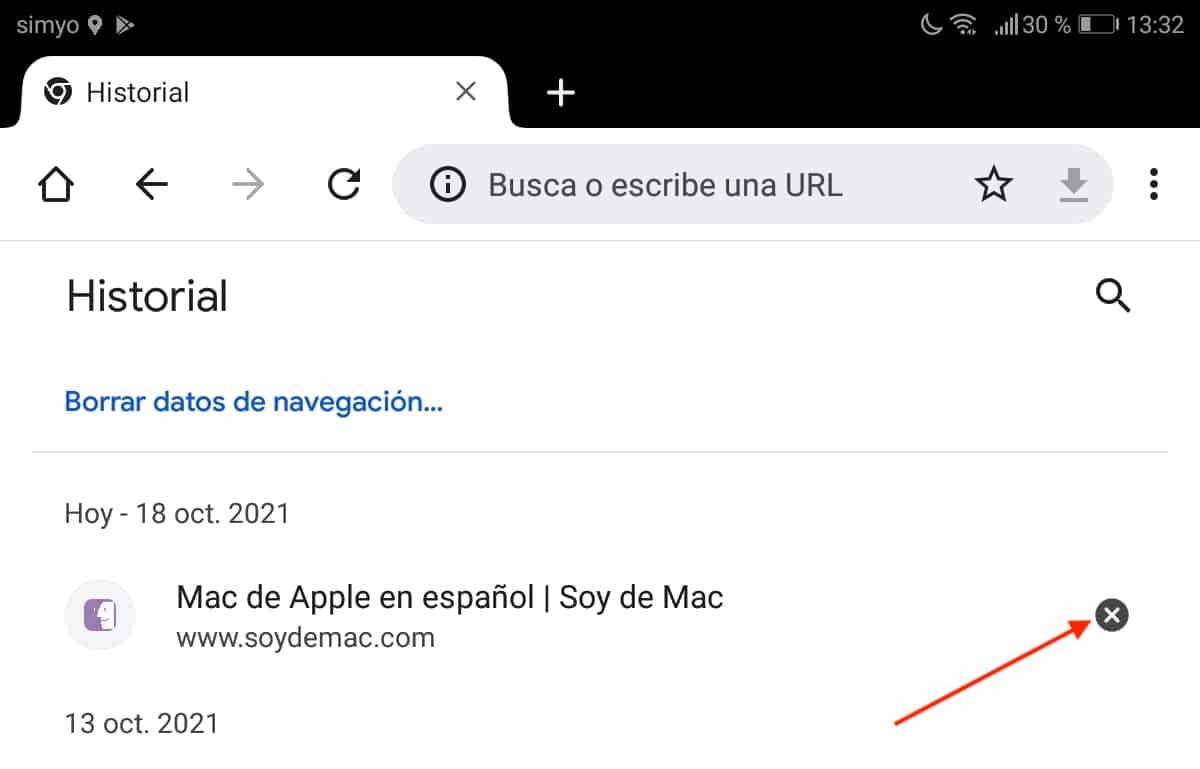
- Une fois que nous avons ouvert le navigateur, cliquez sur le trois points verticalement qui se trouvent dans le coin supérieur droit de l'application.
- Ensuite, cliquez sur record.
- Pour supprimer tout ce que vous avez vu aujourd'hui via Chrome, il suffit de cliquez sur le X trouvé à droite de la page Web.
Si nous voulons éliminer toutes les données de navigation, nous cliquerons sur le texte Effacer les données de navigation situé en haut de l'écran.
Effacer l'historique de navigation Chrome Family Link
Les comptes supervisé via Family Link, ils ne vous permettent pas de supprimer votre historique de navigation de Google Chrome. La seule possibilité de le faire est d'utiliser l'historique de l'activité de navigation et l'utilisation via le compte qui supervise l'appareil.
Si votre piste est supervisée via Family Link, sachez que la seule possibilité de pouvoir supprimer l'historique de navigation complète ou certaines pages Web se fait via le terminal qui gère à distance l'appareil. Il n'y a pas d'autre méthode.
Supprimez tout ce que vous voyez aujourd'hui sur votre mobile avec Firefox
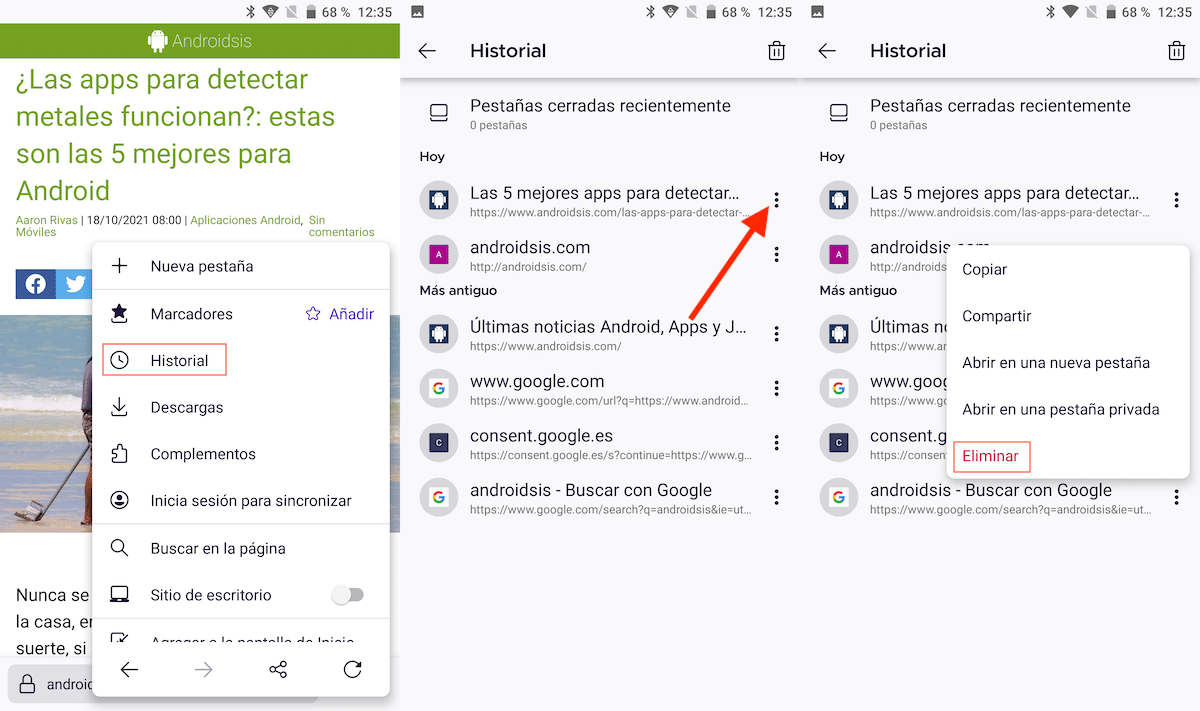
- Nous ouvrons l'application et cliquons sur le trois points verticalement situé dans le coin inférieur droit.
- Dans le menu déroulant qui apparaît, cliquez sur record.
- L'historique de navigation est affiché ci-dessous.
- Pour supprimer les pages Web que nous avons visitées, cliquez sur le bouton trois points verticalement situé à droite de l'adresse Web.
- Enfin, dans le menu déroulant qui s'affiche, cliquez sur supprimer.
Supprimez tout ce que vous voyez aujourd'hui sur mobile avec Microsoft Edge
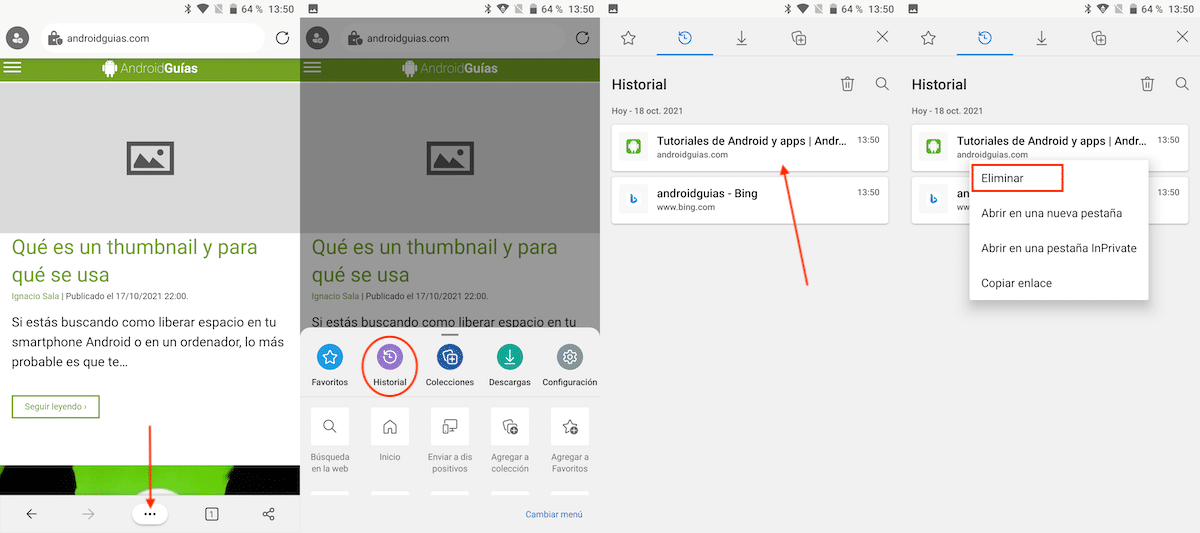
- Pour accéder à l'historique de navigation dans Microsoft Edge, cliquez sur le trois points horizontaux qui sont affichés dans la partie inférieure centrale de l'application.
- Ensuite, dans le menu déroulant qui s'affiche, cliquez sur record.
- Une fois l'historique affiché, on presse depuis longtemps à propos de la page Web que nous voulons supprimer de l'historique.
- Dans le menu déroulant, cliquez sur l'option supprimer.
Supprimer tout ce qui est vu dans le compte Google
Si nous avons utilisé l'application Google pour effectuer une recherche sur Internet, ces informations sont stockées dans l'historique de Google. Si l'appareil ne nous appartient pas, nous ne pourrons pas supprimer ces données car nous aurons besoin du mot de passe du compte.
Si le terminal est à nous et que nous ne voulons pas de Google (pas l'application) utiliser ces informations Pour commencer à nous montrer de la publicité à cet égard, nous pouvons les éliminer en suivant les étapes que je vous montre ci-dessous.
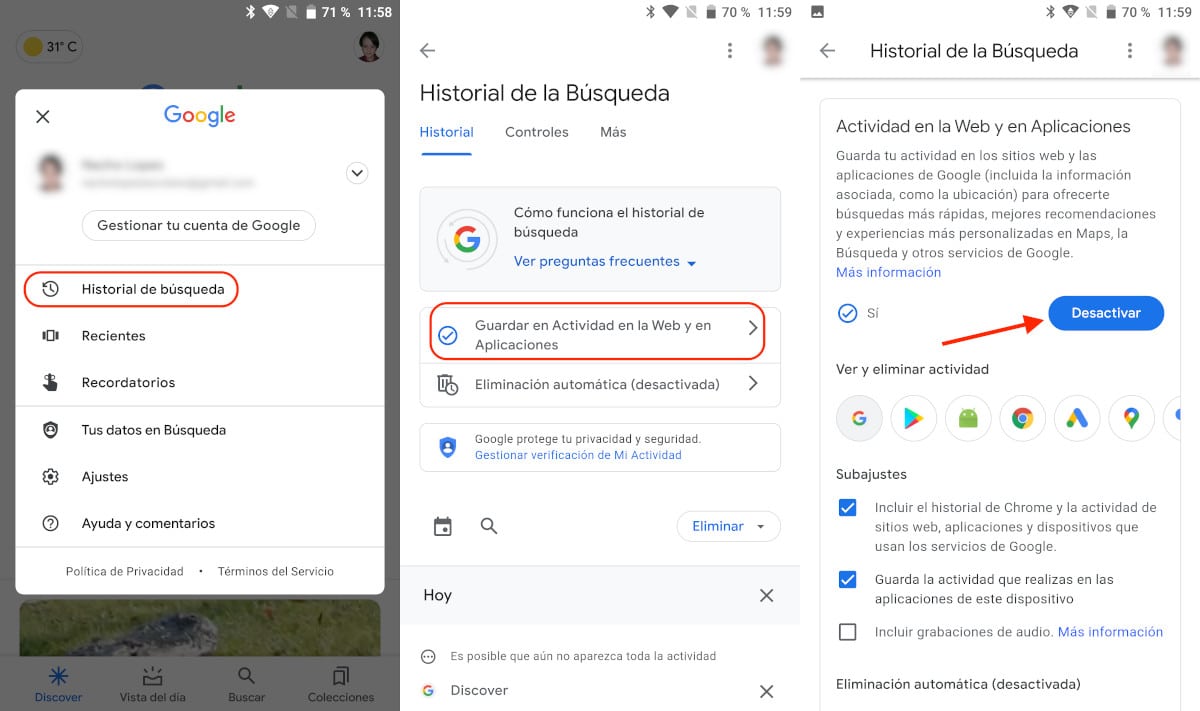
- Une fois dans l'application Google, cliquez sur notre compte dans le coin supérieur droit de l'application et cliquez sur Historique de recherche.
- Ensuite, cliquez sur Activité sur le Web et dans les applications.
- Enfin, cliquez sur Désactiver. Pour confirmer que nous sommes les propriétaires légitimes du compte, l'application ne demandera pas le mot de passe du compte.
En cliquant sur Désactiver, désormais, notre compte Google ne stockera pas l'historique des recherches que nous faisons dans l'application Google ou dans tout autre navigateur où nous nous sommes préalablement connectés avec notre compte.
Naviguez sans laisser de trace
La meilleure façon de naviguer sans laisser de trace sur notre appareil mobile et de le faire rapidement est d'utiliser des navigateurs qui se concentrent précisément sur cela, navigateurs qui nous permettent uniquement de naviguer de manière anonyme.
Firefox Focus
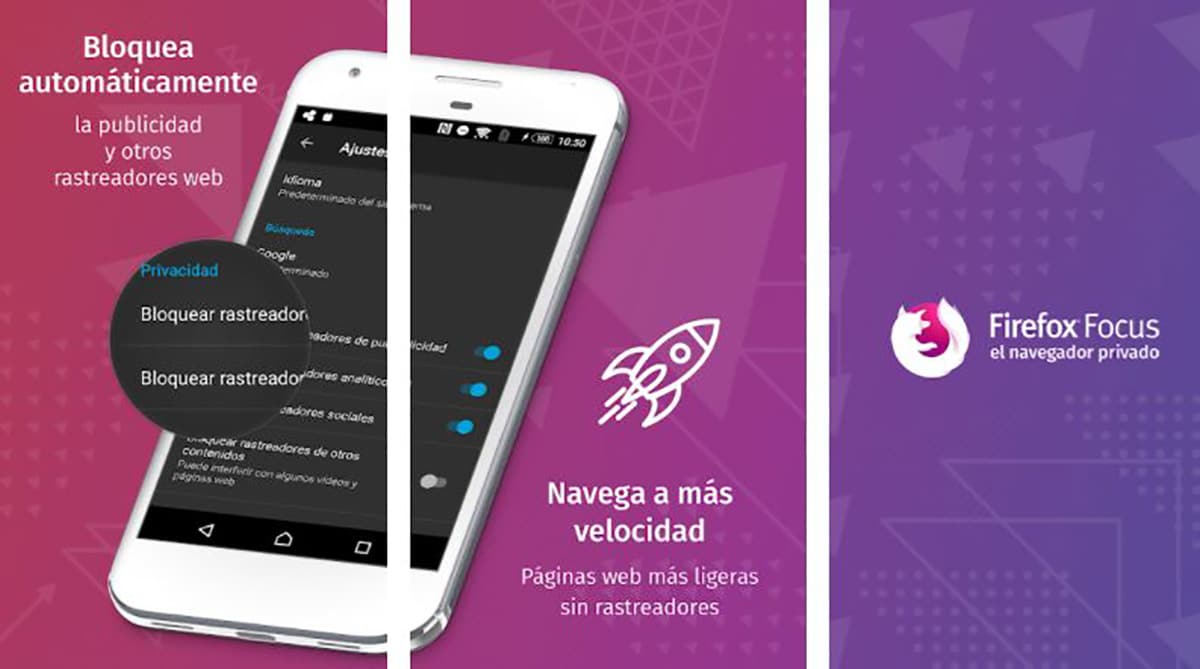
Firefox Focus, comme son nom l'indique bien, nous permet de concentrer notre activité de navigation sur Internet sur ne laisse aucune trace sur notre appareil.
Ce navigateur de la fondation Mozilla est conçu pour ça, c'est comme la navigation privée offerte par le navigateur Firefox mais indépendamment dans une application.
Firefox Focus nous permet d'enregistrer sur la page d'accueil jusqu'à quatre liens. De plus, cela nous permet également de stocker des signets, il n'est donc pas nécessaire d'écrire continuellement l'adresse des sites Web que nous voulons visiter.
Firefox Focus est disponible pour votre télécharger complètement gratuit, n'inclut pas les publicités ni les achats intégrés.
InBrowser - Navigateur de navigation privée
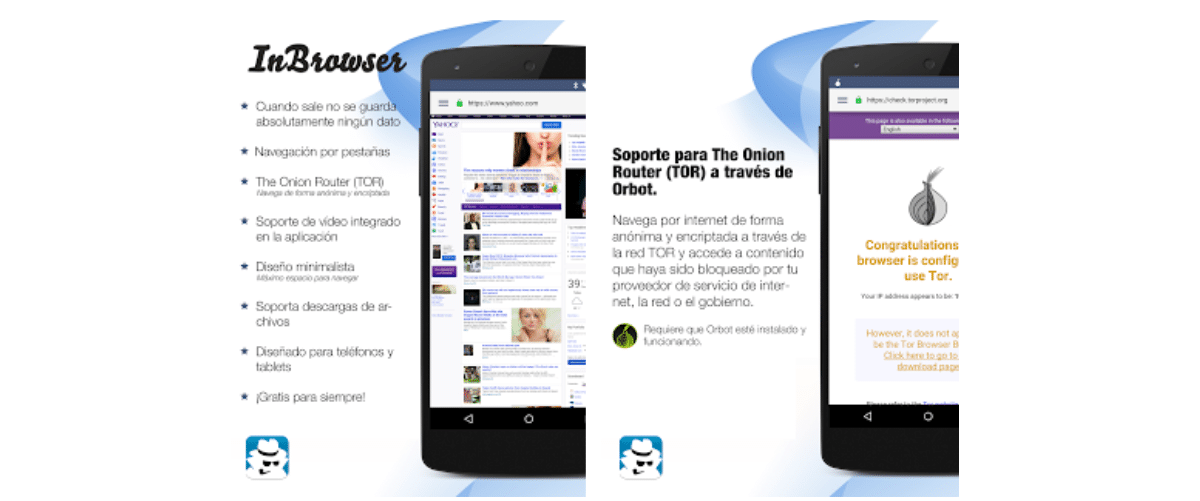
Une autre option que nous avons disponible dans le Play Store pour surfer de manière totalement privée sur notre appareil sans avoir à activer ce mode, c'est InBrowser. Ce navigateur nous offre les mêmes fonctionnalités que Firefox Focus.
InBrowser ne stocke aucun enregistrement des pages Web que nous visitons, il n'y a donc pas d'historique permettant à d'autres personnes de savoir quelles pages Web nous avons visitées.
Il est compatible avec les téléchargements de contenu, fonctionne à la fois sur les tablettes et les smartphones, nous permet de naviguer sur le réseau Tor et est disponible pour votre télécharger complètement gratuit et sans publicité.
Tor
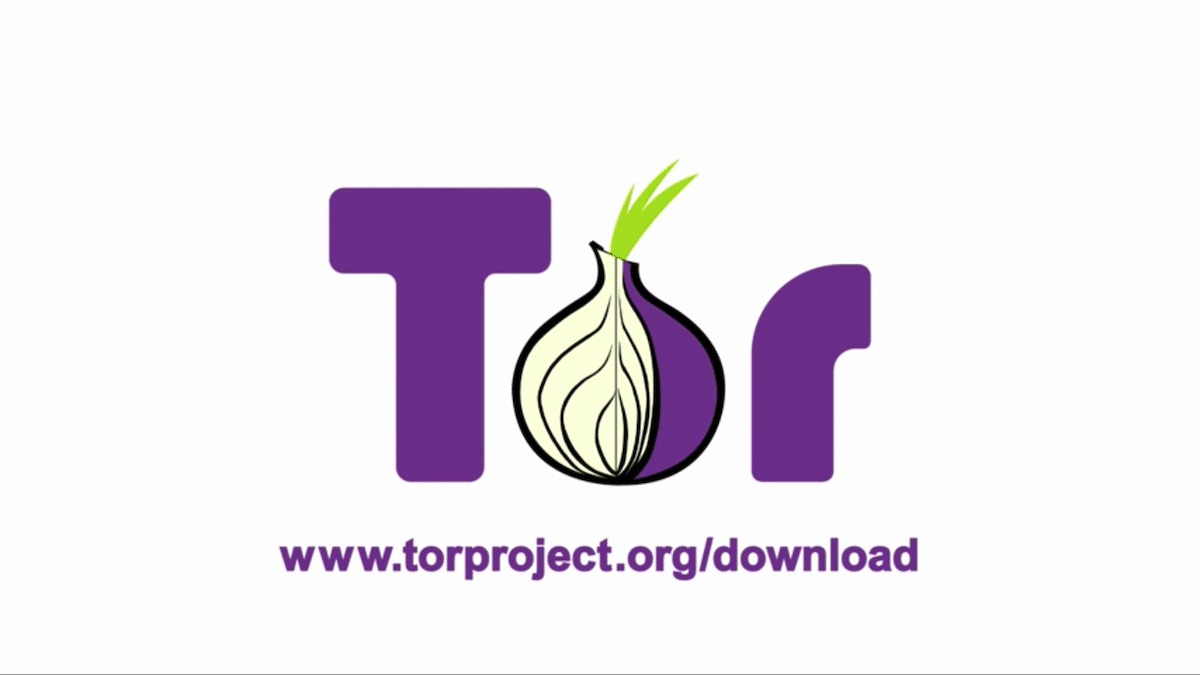
Si nous parlons de confidentialité, nous devons parler du navigateur Tor. Tor, nous permet non seulement de naviguer anonymement sans laisser de trace sur notre appareil, mais aussi, il nous permet aussi de naviguer sans laisser de trace sur notre FAI (fournisseur de services Internet).
Lorsque nous ouvrons Tor, nous nous connectons anonymement, comme si c'était un VPN, à ce réseau. Tout le contenu de la navigation est protégé aux yeux de notre opérateur, il ne saura donc jamais ce que nous faisons de notre connexion.
Cette ne se produit pas avec Firefox Focus ou dans le navigateur. Ne pas confondre ne pas laisser de trace des pages Web que nous visitons sur l'appareil / l'application, avec la trace que nous laissons via notre FAI.
Tor est disponible pour votre télécharger gratuitement, n'inclut pas les publicités ni les achats intégrés. En raison de son fonctionnement, cachant notre identité lors de la navigation via une adresse IP, la vitesse est plus lente que si nous utilisons n'importe quel navigateur.
Si vous voulez garder votre vie privée, mieux vaut un VPN

Si nous n'utilisons pas de VPN ou le réseau Tor, notre FAI sait à tout moment quelles pages web nous visitons, quel contenu nous téléchargeons, quelles vidéos nous regardons... il sait absolument tout.
VPN payants ne stockez aucun enregistrement de notre activité en ligneCependant, les VPN gratuits le font, des données qu'ils partagent ensuite avec d'autres sociétés pour effectuer des analyses, principalement qu'ils vendent à leur tour à des sociétés de publicité.
De plus, ils peuvent économiser un identifiant de l'appareil pour vous montrer des publicités en fonction des recherches ou des pages Web que vous avez visitées dans le passé.
Allez quoi utiliser un VPN gratuit dans le seul but c'est pour ralentir la vitesse de connexion, pas pour avoir plus d'intimité.
La meilleure option pour louer un VPN est profiter de plans de 3 ans ou plus, car de cette façon, le prix mensuel que nous payons est considérablement réduit par rapport à un abonnement mensuel.
L'un des meilleurs VPN du marché, qui fonctionne depuis de nombreuses années en NordVPN. Une autre option intéressante que nous devons considérer est Mozilla VPN. VPN Mozilla Il appartient aux mêmes propriétaires que Firefox, le navigateur qui se concentre sur le maintien de la confidentialité des utilisateurs sur Internet.
Conseils pour choisir un VPN
Quand louer un VPN nous devons prendre en compte une série de facteurs tels que :
- Combien d'appareils peuvent être utilisés ensemble.
- Le nombre de serveurs disponibles.
- Le nombre de pays dans lesquels se trouvent les serveurs d'où nous allons nous connecter.
- Si nous avons des restrictions concernant la bande passante que nous consommons.
- La vitesse de connexion.